WindowsおよびMacでAAXCをMP3に変換する方法
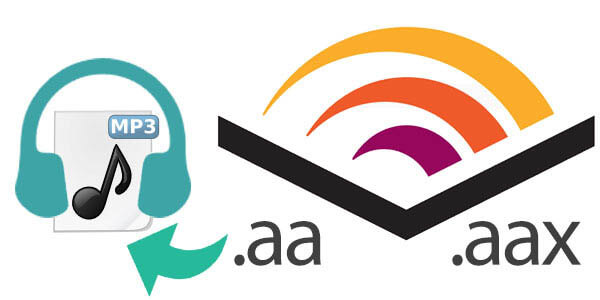
Audible は、オーディオブックを購入してストリーミングできる人気のオーディオブック サービスです。 購入したオーディオブックをダウンロードして、どこでも柔軟に再生したいですか? すべてのオーディオブック形式のファイル、AA、AAX、および AAXC は DRM 保護によって保護されており、Audible 以外で再生するのは簡単ではありません。 また、AA や AAX と比較して、Audible AAXC にはより多くの DRM 保護が与えられており、処理が難しくなっています。 AAXC 形式に慣れていない可能性があります。 その場合は、以下で AAXC 形式の詳細を確認してください。
AAXCフォーマット
2019 年以来、Audible は AAXC 形式を Audible Android アプリと iOS アプリに適用しており、この AAXC 形式には、他の広く使用されているオーディオ形式に変換されないように、より多くの著作権保護が与えられています。 ただし、Windows または Mac コンピューターからダウンロードした場合は、AAX ファイル形式を取得できます。
より柔軟に使用できるように AAXC を MP3 に変換するにはどうすればよいですか?
ユーザーのレポートと Audible Web サイトから、新しくリリースされた AAXC はアップグレードされた DRM 保護のために MP3 に変換するのが非常に難しいことがわかりました。 良い回避策は、AAX 形式で Audible ブックをダウンロードしてから、AAX to MP3 Converter を使用して、個人のオーディオ デバイスやプレーヤー用の MP3 形式に変換することです。
以下では、AAX DRM 保護の解除をサポートし、同時に MP3 または M3B を出力形式として提供する、プロフェッショナルな AAX から MP4 へのコンバーターを紹介します。 AAX から MP3 への変換中に品質の損失はなく、変換速度は超高速です。 それでは、以下のガイドに従って、AAX を MP3 に変換する方法を学びましょう。
Audible AAX to MP3 コンバーターを無料ダウンロード – Epubor可聴変換器
ステップ1. AAXファイルをEpubor Audible Converterに追加します
「+追加」ボタンをクリックして、AAX ファイルをこの AAX MP3 コンバーターに追加できます。 また、AAX ファイルをこの AAX MP3 コンバーターにドラッグ アンド ドロップすることもできます。

ステップ 2: AAXC/AAX の分割 (オプション)
この AAX から MP3 へのコンバーターは、オーディオブックをチャプターまたはセグメントに分割することもサポートしています。これは、[オプション] ボタンをクリックし、[OK] ボタンをクリックすることで実行できます。 また、この AAX から MP3 へのコンバーターは、今後インポートされるすべての AAX ファイルにオーディオブックの分割機能を適用することをサポートし、[すべてに適用] ボタン > [OK] ボタンをクリックして作成します。

ステップ 3 DRM を解除して Audible AAX ファイルを MP3 に変換します
3番目で最後のステップは、「MP3に変換」ボタンをクリックするだけで、インポートされたAAXファイルを一般的なMP3形式に簡単に変換でき、変換されたMPXNUMXを広く使用されているAndroid、iPhone、PSPなどで使用できます。等

この記事は役に立ちましたか?
評価するには星をクリックしてください。
平均格付け / 5 投票数:




